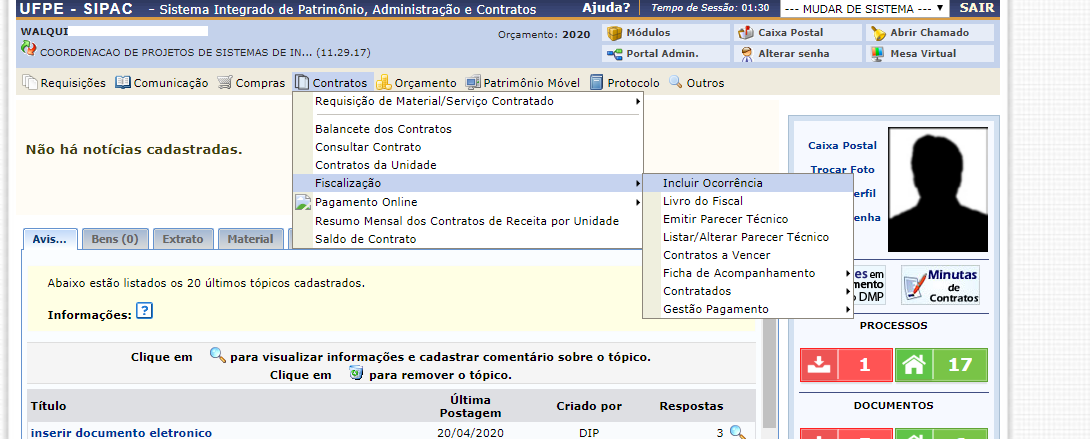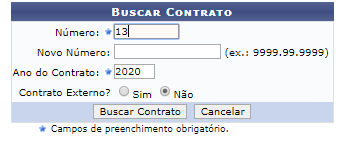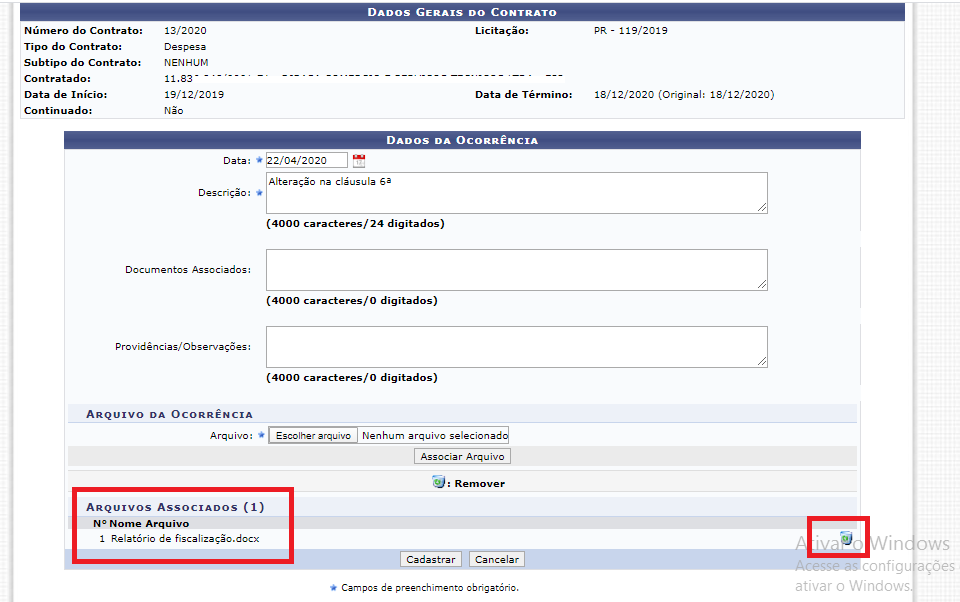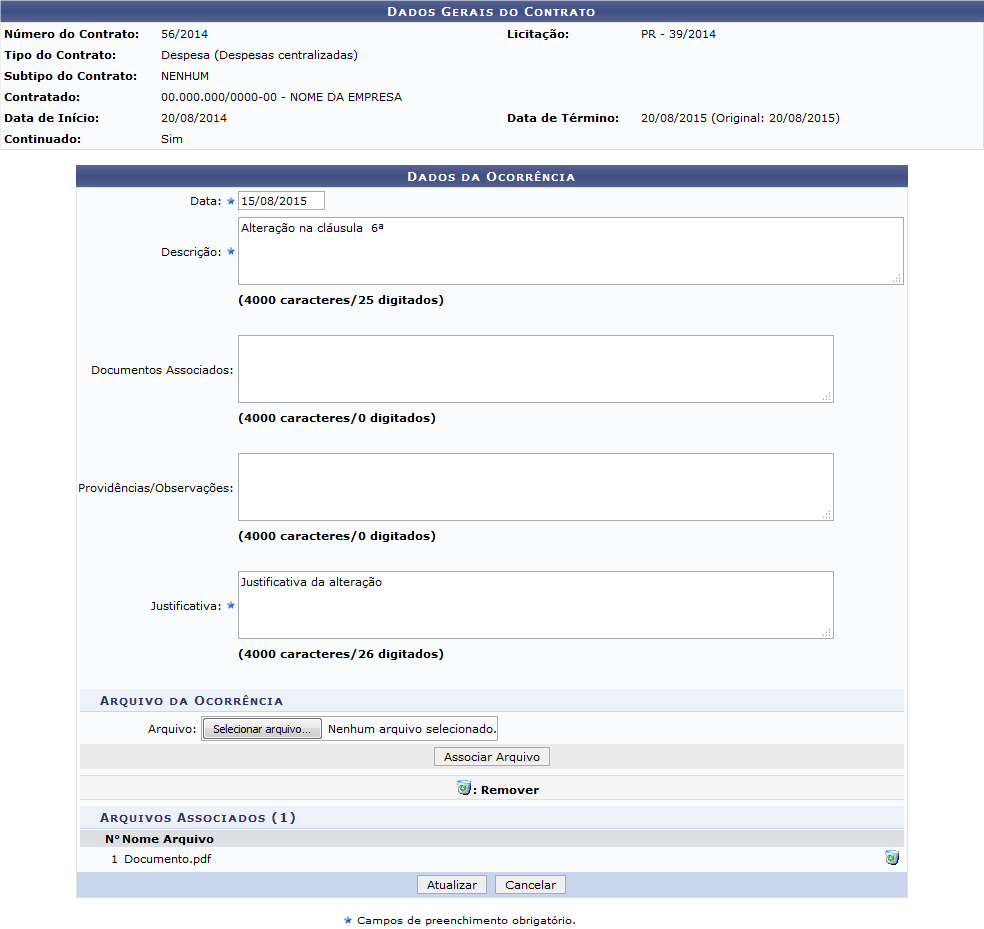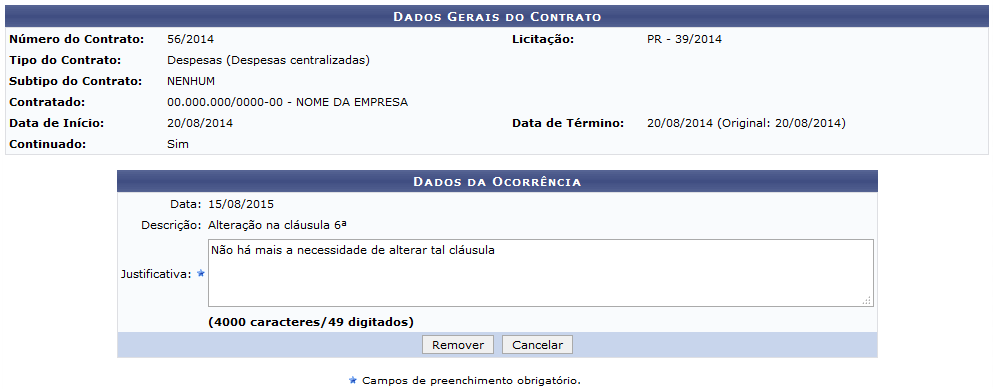Mudanças entre as edições de "Categoria:Emitir parecer técnico"
Ir para navegação
Ir para pesquisar
(Criou página com 'Categoria:Fiscalização') |
|||
| Linha 1: | Linha 1: | ||
[[Categoria:Fiscalização]] | [[Categoria:Fiscalização]] | ||
== Objetivo == | |||
:Esta funcionalidade permite que o usuário emita um parecer técnico de um aditivo de contrato cuja ocorrência já foi registrada no livro de ocorrências. | |||
== Pré-Requisitos == | |||
:Servidores associados a contratos que estão dentro do período de fiscalização. | |||
== Caminho == | |||
:SIPAC → Módulos → Portal Administrativo → Contratos → Fiscalização → Emitir Parecer Técnico. | |||
== Passo a Passo == | |||
:O sistema exibirá a Lista de Contratos dos quais o usuário é fiscal: | |||
[[Arquivo:1.png|miniaturadaimagem|1090x1090px]] | |||
:Selecione o contrato para o qual deseja cadastrar o parecer técnico clicando no ícone de seta verde. A seguinte tela será exibida: | |||
[[Arquivo:2contra.png|miniaturadaimagem|center|1090x1090px]] | |||
:Nesta tela, é possível visualizar a lista de Obras Associadas ao Contrato, se houver, e a Lista de Processos que estão localizados na unidade de lotação do usuário. | |||
:Se desejar buscar por um processo específico na sua unidade de lotação ou em unidades de sua hierarquia, informe um ou mais dos seguintes dados, no campo Consulta de Processos: | |||
:'''Processos na Unidade''': unidade onde o processo está localizado. Esse campo será automaticamente preenchido pelo sistema com a unidade de lotação do usuário; | |||
:'''Número do Processo'''; | |||
:'''Número do Código de Barras do processo'''; | |||
:'''Assunto Detalhado do processo'''; | |||
:'''Nome do Interessado do processo'''. | |||
:Após informar os dados desejados, clique em Consultar para realizar a busca. A Lista de Processos será atualizada e nela passarão a constar apenas os processos que atendem aos critérios de busca informados. | |||
:Na Lista de Processos, clique no ícone de sinal "+" em verde, ao lado do processo para o qual deseja emitir o parecer técnico. O sistema exibirá a seguinte página, contendo os Dados Gerais do Processo e a lista de Ocorrências Encontradas, cadastradas pelo usuário. | |||
[[Arquivo:4contra.png|miniaturadaimagem|center|1090x1090px]] | |||
:Se desejar realizar uma busca por uma determinada ocorrência do contrato, informe seu Período e/ou sua Descrição. No campo Período, é possível digitar a data desejada ou selecioná-la no calendário exibido ao clicar no ícone de calendário. Após, informar clique em buscar. | |||
:Selecione a ocorrência para a qual deseja emitir parecer técnico. Para prosseguir, clique em Continuar. O sistema o direcionará para a página a seguir: | |||
[[Arquivo:6contra.png|miniaturadaimagem|center|1090x1090px]] | |||
:Aqui, selecione a opção Informar Parecer se desejar digitar o parecer técnico ou a opção Anexar Arquivo caso prefira anexar o arquivo do parecer. Optando por Anexar Arquivo, clique em Selecionar arquivo para selecionar o arquivo desejado de seu computador | |||
:Optando por informar o texto do parecer técnico, será possível alterar sua formatação utilizando as opções disponibilizadas pelo sistema. | |||
[[Arquivo:7contra.png|miniaturadaimagem|center|1090x1090px]] | |||
:Após digitar ou anexar o parecer, clique em Cadastrar para prosseguir. A mensagem de sucesso da operação será exibida no topo da página que contém o Resumo do Parecer: | |||
[[Arquivo:7contra.png|miniaturadaimagem|center|1090x1090px]] | |||
== Regras == | |||
== FAQ == | |||
== Vídeo Tutorial == | |||
:https://youtu.be/XRDFg80DzPk | |||
Edição das 17h30min de 2 de setembro de 2020
Objetivo
- Esta funcionalidade permite que o usuário emita um parecer técnico de um aditivo de contrato cuja ocorrência já foi registrada no livro de ocorrências.
Pré-Requisitos
- Servidores associados a contratos que estão dentro do período de fiscalização.
Caminho
- SIPAC → Módulos → Portal Administrativo → Contratos → Fiscalização → Emitir Parecer Técnico.
Passo a Passo
- O sistema exibirá a Lista de Contratos dos quais o usuário é fiscal:
- Selecione o contrato para o qual deseja cadastrar o parecer técnico clicando no ícone de seta verde. A seguinte tela será exibida:
- Nesta tela, é possível visualizar a lista de Obras Associadas ao Contrato, se houver, e a Lista de Processos que estão localizados na unidade de lotação do usuário.
- Se desejar buscar por um processo específico na sua unidade de lotação ou em unidades de sua hierarquia, informe um ou mais dos seguintes dados, no campo Consulta de Processos:
- Processos na Unidade: unidade onde o processo está localizado. Esse campo será automaticamente preenchido pelo sistema com a unidade de lotação do usuário;
- Número do Processo;
- Número do Código de Barras do processo;
- Assunto Detalhado do processo;
- Nome do Interessado do processo.
- Após informar os dados desejados, clique em Consultar para realizar a busca. A Lista de Processos será atualizada e nela passarão a constar apenas os processos que atendem aos critérios de busca informados.
- Na Lista de Processos, clique no ícone de sinal "+" em verde, ao lado do processo para o qual deseja emitir o parecer técnico. O sistema exibirá a seguinte página, contendo os Dados Gerais do Processo e a lista de Ocorrências Encontradas, cadastradas pelo usuário.
- Se desejar realizar uma busca por uma determinada ocorrência do contrato, informe seu Período e/ou sua Descrição. No campo Período, é possível digitar a data desejada ou selecioná-la no calendário exibido ao clicar no ícone de calendário. Após, informar clique em buscar.
- Selecione a ocorrência para a qual deseja emitir parecer técnico. Para prosseguir, clique em Continuar. O sistema o direcionará para a página a seguir:
- Aqui, selecione a opção Informar Parecer se desejar digitar o parecer técnico ou a opção Anexar Arquivo caso prefira anexar o arquivo do parecer. Optando por Anexar Arquivo, clique em Selecionar arquivo para selecionar o arquivo desejado de seu computador
- Optando por informar o texto do parecer técnico, será possível alterar sua formatação utilizando as opções disponibilizadas pelo sistema.
- Após digitar ou anexar o parecer, clique em Cadastrar para prosseguir. A mensagem de sucesso da operação será exibida no topo da página que contém o Resumo do Parecer:
Regras
FAQ
Vídeo Tutorial
No momento, esta categoria não possui nenhuma página ou arquivo multimídia.